2023.03.15
멋짐 한 스푼! 빛나는 눈 그리기
 비디오와 함께
비디오와 함께

시합중인 소녀 그림을 그렸다!

좀 더 멋있고 박력있는 장면으로 만들고 싶은데…
예를 들자면 눈이 빛난다던가…
근데 어떻게 해야할까…
오늘은 빛나는 눈 그리는 법을 이 일러스트를 사용해 소개하겠습니다!
Index
일러스트 전체를 어둡게 만든다
먼저 그림 전체를 어둡게 만듭니다.
이것은 빛나는 눈을 강조하기 위한 필요한 과정입니다.
준비한 일러스트 위에 신규 레이어를 추가합니다.
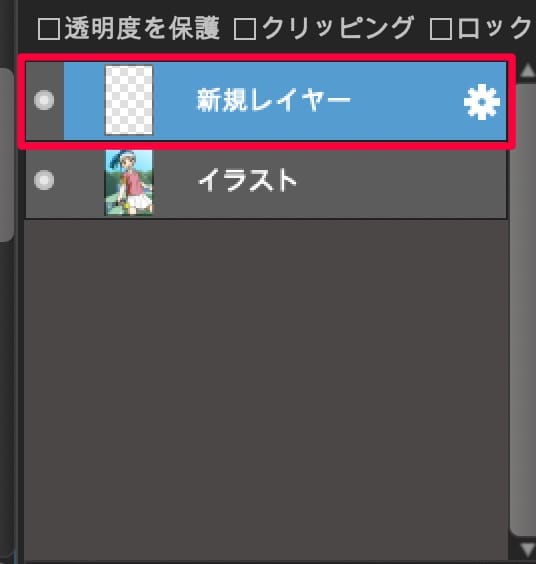
레이어 블렌딩을 ‘곱셈‘으로 변경합니다.
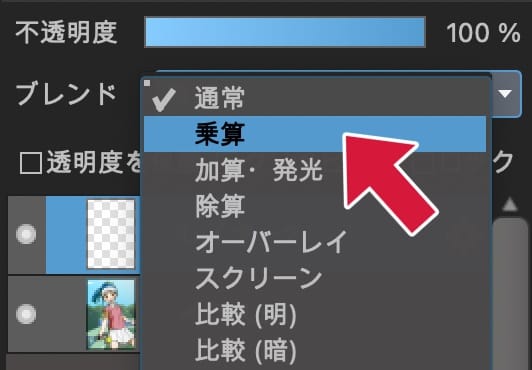

불투명도를 50%정도로 낮춥니다.
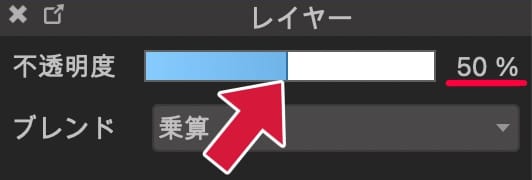
검은색을 골랐으면 “채우기“로 캔버스 전체를 칠합니다.
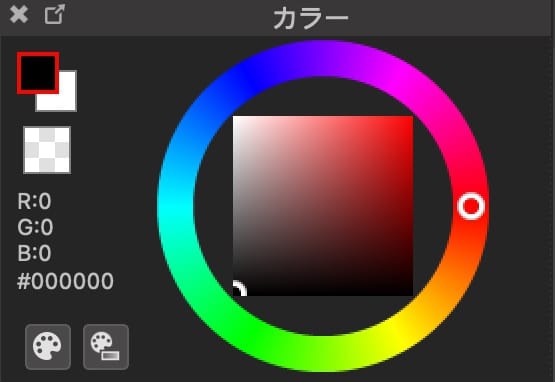
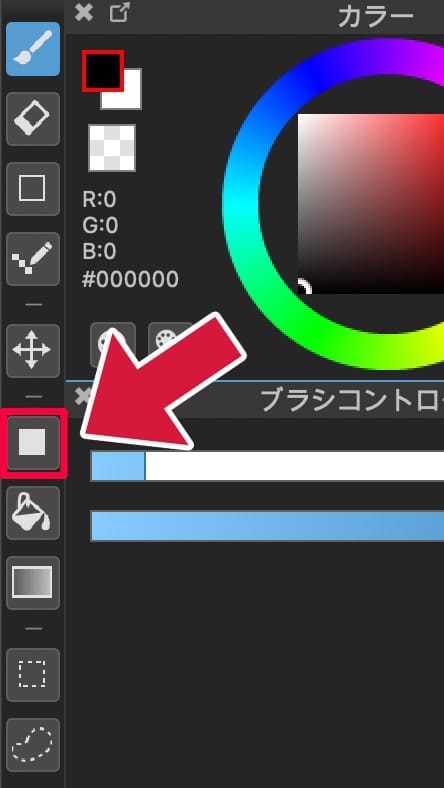
 ◀︎채우기 아이콘
◀︎채우기 아이콘
칠했으면 일러스트를 다시 볼게요.

일러스트 전체가 어두워졌습니다!
이걸로 빛나는 눈을 그리기 위한 토대를 완성했습니다.
그럼 빛나게 만드는 과정으로 들어가볼게요.
빛나는 눈 색을 정한다
좀전의 레이어 위에 신규 레이어를 추가합니다.
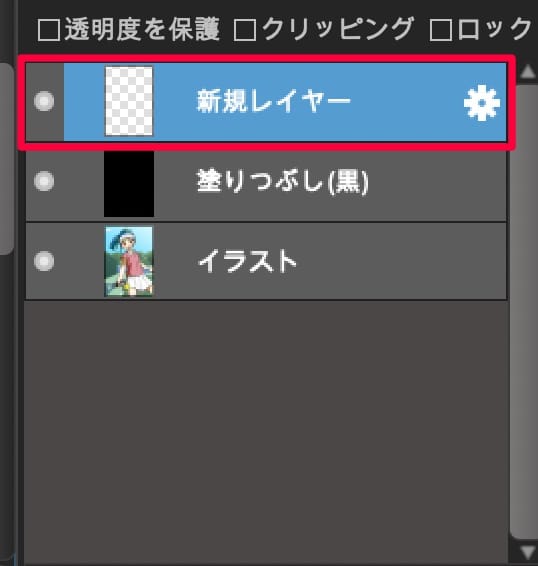
레이어 블렌딩을 ‘더하기・발광‘으로 변경합니다.
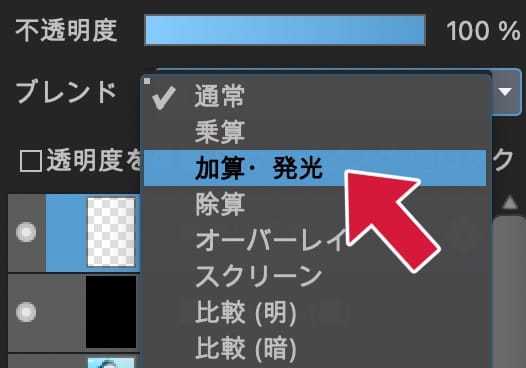
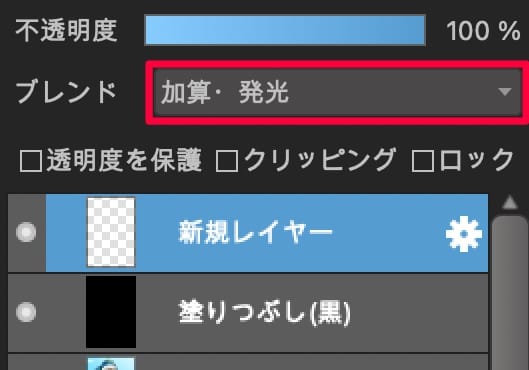
불투명도를 70%정도로 낮춥니다.
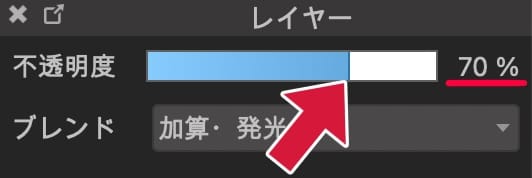
원하는 색을 고릅니다.
여기서 고른 색이 빛나는 눈 색이 됩니다.
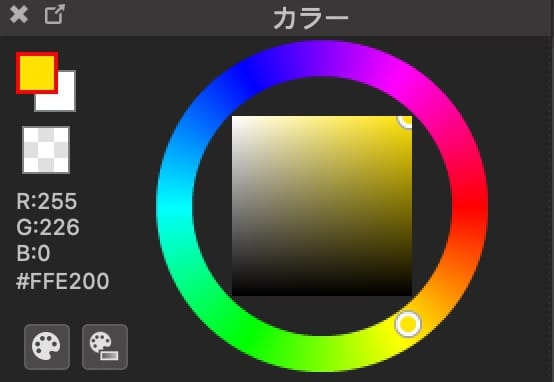
빛이 빛나기 때문에 되도록 화려한 색을 고르는 것이 좋습니다!
(이미지에서는 노란색을 골랐습니다.)
눈 칠하기
색을 골랐으면 브러시를 ‘에어브러시‘로 합니다.
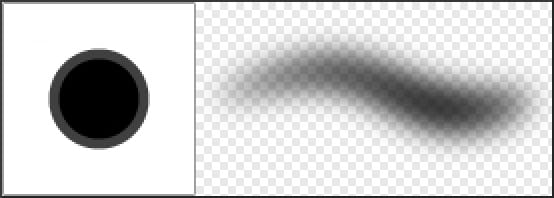
![]()
여기서 주의해야할 것은 브러시 사이즈를 크게 키워 칠하는 것입니다.
브러시 사이즈가 작은채로 칠하면 빛나듯이 보이지 않고 색이 부자연스럽게 뜹니다.

▲브러시 사이즈가 작은 상태에서 빛을 칠한 일러스트
빛이 흐릿하게 퍼지는 것을 생각해 칠합니다.
이것만 조심하면 눈 위에 색을 칠하는 것만 남습니다.
완성
눈동자 위치에 칠하면 완성입니다!

앞에서 말한것처럼 전체를 어둡게 만들면 빛이 확실하게 강조되어 멋있게 완성됩니다!
조금 응용해서 양쪽 눈 색이 다르게 바꿔봐도 좋겠습니다!

빛에 움직임을 넣는다
눈의 빛을 다 칠했으면 브러시 사이즈를 작게 줄여 빛줄기를 그려주면 빛에 움직임이 생깁니다.
이 움직임이 생기면 동시에 캐릭터에 역동감을 줄 수 있습니다.

이미지처럼 시합중인 장면이나 전투 장면 등 격렬하게 움직이는 장면에서 활용할 수 있는 기술입니다.
빛줄기를 가늘게 그리기 어려워!할 때는 선을 한번 그린 후에 투명색을 골라 선을 지워나가는 것이 좋을 수도 있습니다.
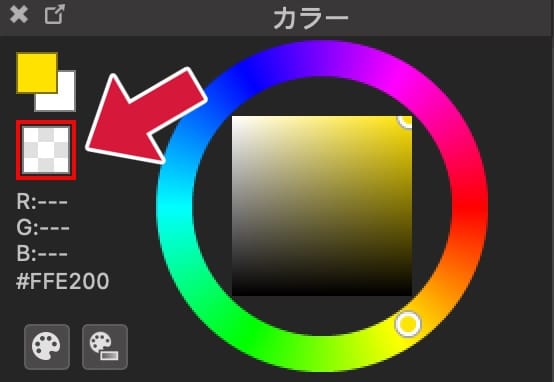
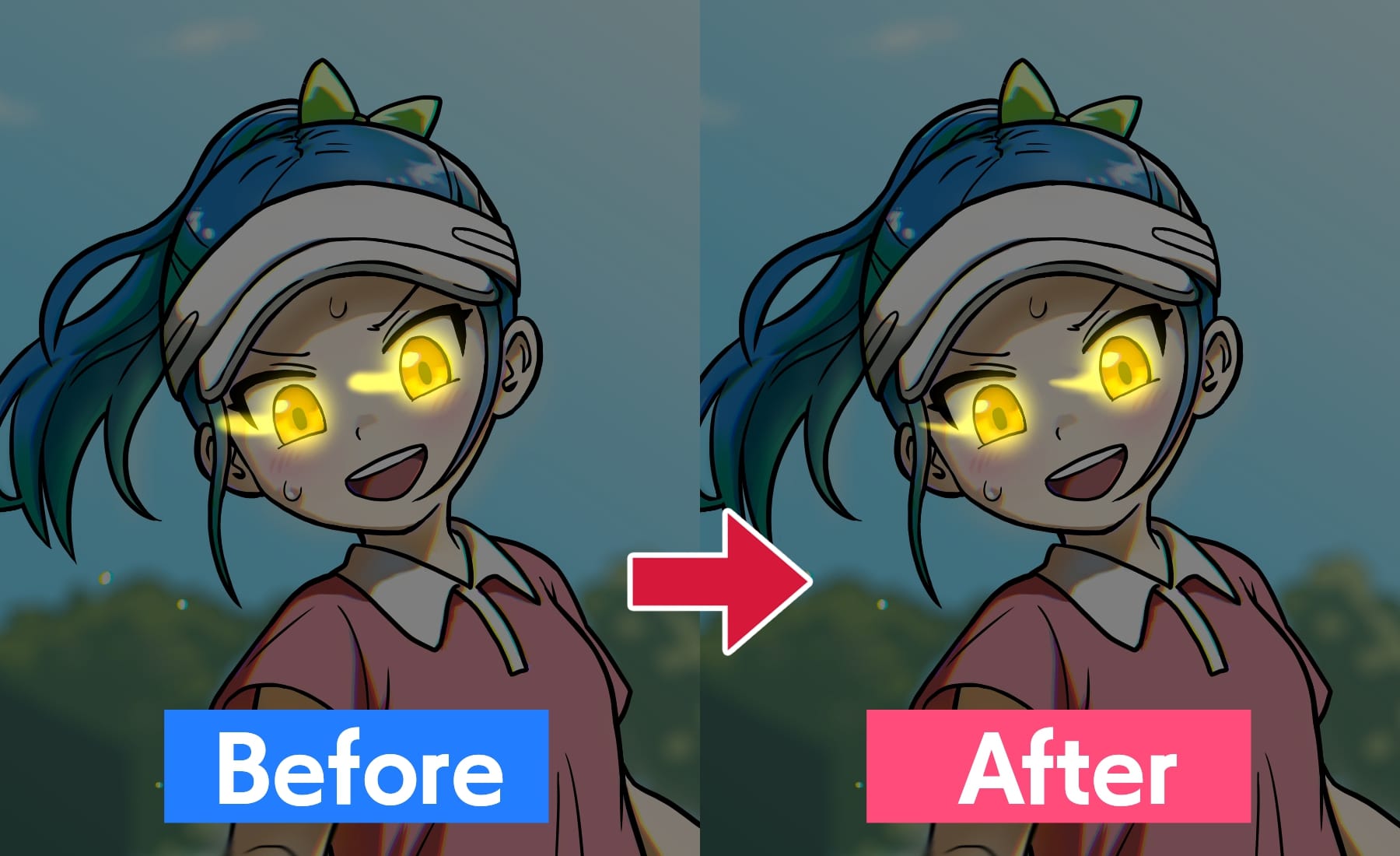
이상입니다. 조금이라도 일러스트를 만드는 데에 있어 참고가 되면 좋겠습니다!
여러분도 캐릭터에 역동감이 필요할 때, 멋있게 박력을 표현하고 싶을 때 등에 오늘의 방법을 꼭 활용해보세요!
동영상으로 과정 보기
(글・그림/さいどすろーぷ)
ART street:https://medibang.com/u/SideslopeMB/
\ We are accepting requests for articles on how to use /


















